كيفية التحقق من عمل الـ VPN | هل الـ VPN يعمل بالفعل؟
الهدف الرئيسي لشبكة VPN هو تعزيز خصوصيتك وأمنك على الإنترنت. وذلك حيث يمكن لشبكة VPN موثوقة أن تُخفي أنشطتك على الإنترنت عن حكومتك ومزوّد خدمة الإنترنت لديك، وتفتح لك المحتوى المحجوب جغرافيًا، وتحميك من الهجمات الإلكترونية.
لذلك يحتاج المستخدمين للتأكد من عمل الشبكة جيدًا، وإحدى أهم طرق كيفية التحقق من عمل الـ VPN؛ هو اختبار ما إذا كان يعمل بالفعل وبشكل صحيح لحماية البيانات الخاصة التي تُنشأ وتُخزَّن على أجهزتك المتصلة بالإنترنت مع الحفاظ على سرعة إنترنت مثالية هي اختباره. يوضّح لك هذا الدليل كيفية اختبار الـ VPN لمعرفة ما إذا كان يعمل كما هو مقصود.
طريقة التحقق من عمل الـ VPN
تشمل طريقة التحقق من عمل الـ VPN عدة خطوات للتأكد من أن كل شيء يعمل بشكل صحيح، ويمكن تفصيلها على النحو التالي:
1. تحقق من عنوان الـIP الخاص بك
عنوان الـIP (بروتوكول الإنترنت) هو مجموعة الأرقام الفريدة المخصصة لجهازك عندما يتصل بالإنترنت. تُستخدم عناوين الـIP كمعرّفات للأجهزة، ويمكن لمزوّدي خدمات الإنترنت استخدامها لتتبع أنشطة المستخدم على الإنترنت وموقعه.
يمكن أيضًا للمواقع التي تزورها رؤية عنوان الـIP الخاص بك، مما يجعل خدمات الإعلانات والتتبع قادرة على استخدامه لتتبع أنشطتك عبر الإنترنت.
تحمي شبكات الـVPN خصوصيتك من خلال استبدال عنوان الـIP الخاص بك بالعنوان الذي تتصل به. لمعرفة عنوان الـIP الحقيقي الخاص بك، قم بإيقاف تشغيل الـVPN، وانتقل إلى google.com أو إلى محرك بحث يركّز على الخصوصية مثل DuckDuckGo، واكتب “What is my IP address”، ثم اضغط Enter. دوّن عنوان الـIP الظاهر.
ولمعرفة ما إذا كان الـVPN يغيّر عنوان الـIP الخاص بك، قم بتشغيله، ثم افتح متصفحك وابحث مرة أخرى عن “What is my IP address”. قارن هذا العنوان مع العنوان الأول (عنوان الـIP العام). إذا لم يتطابق العنوانان، فهذا يعني أن الـVPN لا يُسرّب عنوان الـIP الخاص بك.
2. اختبار تشفير الـ VPN
يجب أن ينشئ الـ VPN نفقًا مشفرًا تتم من خلاله الاتصالات بين جهازك وخادم الـVPN. وإذا تم اعتراضها، يجب أن تكون غير قابلة للقراءة من دون مفتاح التشفير.
لاختبار ما إذا كان الـVPN يشفّر بياناتك، قم بتنزيل برنامج Wireshark، ثم اختر واجهة الشبكة التي تُظهر الرسم البياني الأكثر نشاطًا (عادة Wi-Fi أو Ethernet)، واضغط على أيقونة الزعانف الزرقاء في أعلى اليسار لبدء التقاط حزم البيانات. دع البرنامج يعمل لبضع دقائق، ثم اضغط على المربع الأحمر بجوار الزعنفة الزرقاء لإيقاف الالتقاط.
ابحث عن الإدخالات التي تتطابق مع بروتوكول الـ VPN الخاص بك، عادة WireGuard أو OpenVPN. انقر بزر الماوس الأيمن على الإدخال، ثم اختر Follow واضغط على بروتوكول البث الخاص بك. إذا ظهر البث بأكمله مشوشًا وغير قابل للقراءة، فهذا يعني أن تشفير الـVPN يعمل.
تحتاج إلى إخفاء هويتك عبر الانترنت؟ تعرف على الفرق بين البروكسي والـ VPN لحماية خصوصيتك
3. تحقق من تسريبات الـDNS
لكل موقع ويب عنوان IP خاص به، لكن من غير العملي تذكّر الرقم الفريد لكل موقع تزوره. يُشبه نظام أسماء النطاقات (DNS) دفتر هواتف الإنترنت، إذ يربط عنوان الـIP الخاص بالموقع مع اسمه (النطاق).
يمكّنك الـDNS من إدخال اسم نطاق مثل vpnarabi.com في متصفحك بدلاً من إدخال عنوان الـIP الخاص به، مما يجعل العثور على المواقع أسهل.
تحدث تسريبات DNS عندما يتم كشف عنوان الـIP الحقيقي الخاص بك، إما بسبب إرسال طلبات DNS خارج نفق الـVPN المشفر أو تجاوز خوادم الـVPN.
عندما لا تستخدم VPN، يتولى مزوّد الخدمة المحلي معالجة جميع طلبات DNS الخاصة بك، مما يتيح له رؤية المواقع التي تزورها. كما يمكن للمواقع أن ترى مصدر طلبات DNS الخاصة بك.
أما عند استخدام VPN، فإن الـVPN يتولى معالجة عمليات البحث عبر DNS، بحيث لا يتمكن مزوّد الخدمة أو المواقع من رؤية أنشطتك.
للتحقق مما إذا كان الـVPN يُسرّب طلبات الـDNS، قم بتشغيله، وانتقل إلى DNSLeakTest.com، ثم قم بإجراء اختبار قياسي أو موسع. إذا لم يتطابق عنوان الـIP المعروض مع عنوانك الحقيقي ولكنه تطابق مع عنوان خادم الـVPN المتصل به، فهذا يعني أن الـVPN لا يُسرّب عمليات البحث عبر DNS.
أما إذا كشف الاختبار عن تسريب DNS أثناء اتصالك بالـVPN، فقد يكون السبب أن خدمتك لا توفّر حماية DNS. ولحل هذه المشكلة، قد تحتاج إلى التبديل إلى خدمة تتضمن ميزة VPN Kill Switch وحماية DNS.
4. تحقق من تسريبات WebRTC
تقنية WebRTC، وهي اختصار لـ Web Real-Time Communications، بروتوكول مفتوح المصدر يمكّن من الاتصال المباشر بين المتصفحات والأجهزة لإجراء مكالمات صوتية، ونصية، وفيديو في الوقت الحقيقي.
تحدث تسريبات WebRTC عندما يكشف متصفحك عن عنوان الـIP الحقيقي الخاص بك أثناء معالجة طلبات WebRTC، وهو أمر لا ينبغي أن يحدث عند الاتصال بشبكة VPN.
لاختبار تسريب WebRTC، اتصل بالـVPN وانتقل إلى موقع BrowserLeaks.com. إذا كان عنوان الـIP الذي تراه ضمن Public IP Address يطابق عنوان الـVPN (وليس عنوانك الحقيقي)، فهذا يعني أن الـVPN يمنع تسريبات WebRTC.
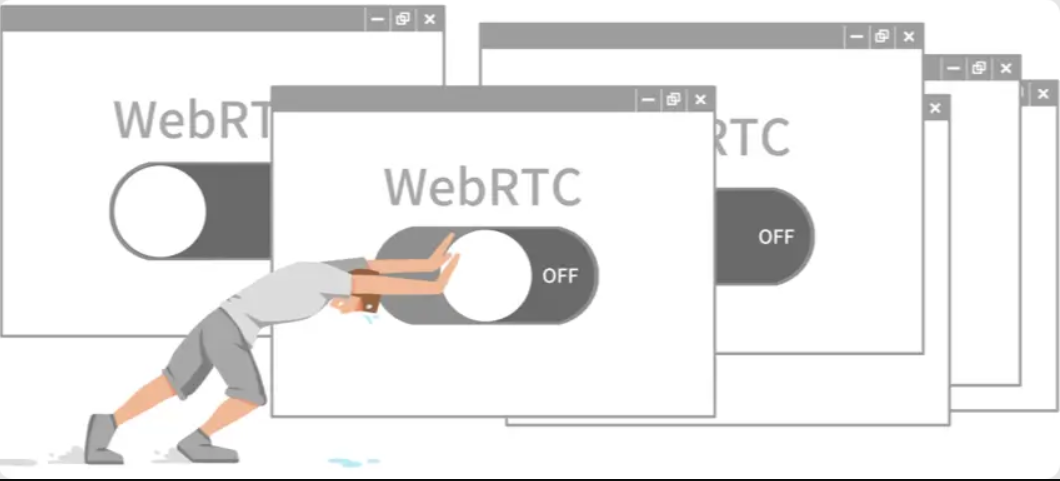
5. اختبار وجود البرمجيات الخبيثة
قبل تثبيت أي VPN، تأكد من أن لديك برنامج مكافحة فيروسات موثوقًا مثل Malwarebytes أو Norton Antivirus على جهازك، وقم بجدولة عمليات فحص دورية للبرامج الضارة.
يُعتبر اختبار وجود برمجيات خبيثة أمرًا بالغ الأهمية إذا كنت تخطط لاستخدام تطبيقات وخدمات مجانية، إذ غالبًا ما تحتوي على برمجيات ضارة.
تشمل البرمجيات الضارة عدة أنواع، منها الفيروسات، وبرامج الفدية، وبرامج التجسس. للتحقق، انتقل إلى VirusTotal، واضغط على Choose file، ثم ارفع ملف تثبيت الـVPN لرؤية النتائج.
كما يُستحسن مراجعة سياسة الخصوصية، والتقييمات عبر الإنترنت، وتعليقات المستخدمين حول خدمة الـVPN للتأكد من موثوقيتها.
6. اختبار سرعة الـVPN
من المعروف أن الاتصال بالـVPN يبطئ سرعة الإنترنت غالبًا، لكنه قد يُسرّع الاتصال أحيانًا أيضًا.
لمعرفة تأثير الـVPN على سرعة الإنترنت لديك:
-
افصل الـ VPN، ثم انتقل إلى Google واكتب “Internet speed test”، واضغط Enter ثم Run Speed Test.
-
بعد ذلك، اتصل بالـVPN وكرر الاختبار نفسه.
-
قارن النتائج لمعرفة مدى تأثير الـVPN على سرعتك.
إذا لاحظت بطئًا، جرّب الاتصال بخادم آخر وأعد الاختبار؛ إذ قد تكون الخوادم المزدحمة أو البعيدة السبب وراء انخفاض السرعة.
هل تواجه مشاكل في سرعة النت؟ اكتشف الآن!! أسرع برامج VPN
7. تحقق من تجاوز الرقابة على الإنترنت
إذا كنت تخطط لاستخدام VPN لتجاوز الرقابة الحكومية أو الجدار الناري في المدرسة أو مكان العمل، فيمكنك التحقق من عمله بمحاولة الوصول إلى موقع أو خدمة كانت محجوبة مسبقًا. إذا تمكنت من الدخول، فهذا يعني أن الـVPN يعمل بكفاءة.

تأكد من أن الـ VPN يعمل كما ينبغي
على الرغم من أن العديد من مزوّدي خدمات VPN يدّعون تعزيز الأمان والخصوصية على الإنترنت، فإن بعضهم يُسرّب معلوماتك، بما في ذلك عنوان الـIP ومعلومات الـDNS. ويمكن أن يستغل مجرمو الإنترنت هذه البيانات لسرقة الهوية، أو اختراق الأجهزة، أو تنفيذ أنشطة خبيثة أخرى.
هل الـ VPN لا يعمل على جهازك؟ تعرف على حل مشكلة VPN لا يعمل
في الختام؛ نوضح أنه يمكن أن تساعدك اختبارات التحقق من عمل الـ VPN على معرفة ما إذا كان يعمل بشكل صحيح أم لا. وبناءً على ذلك، يمكنك اتخاذ الخطوات اللازمة، مثل محاولة ضبط الإعدادات أو التبديل إلى برامج VPN أكثر موثوقية.






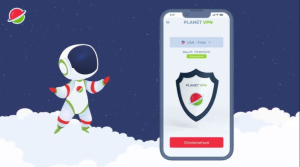


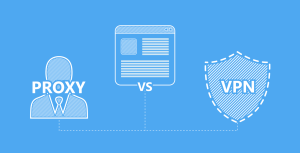
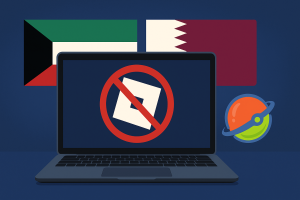
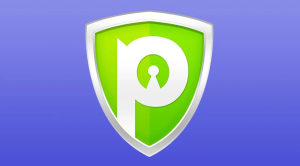

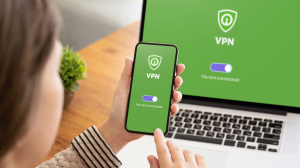
إرسال التعليق